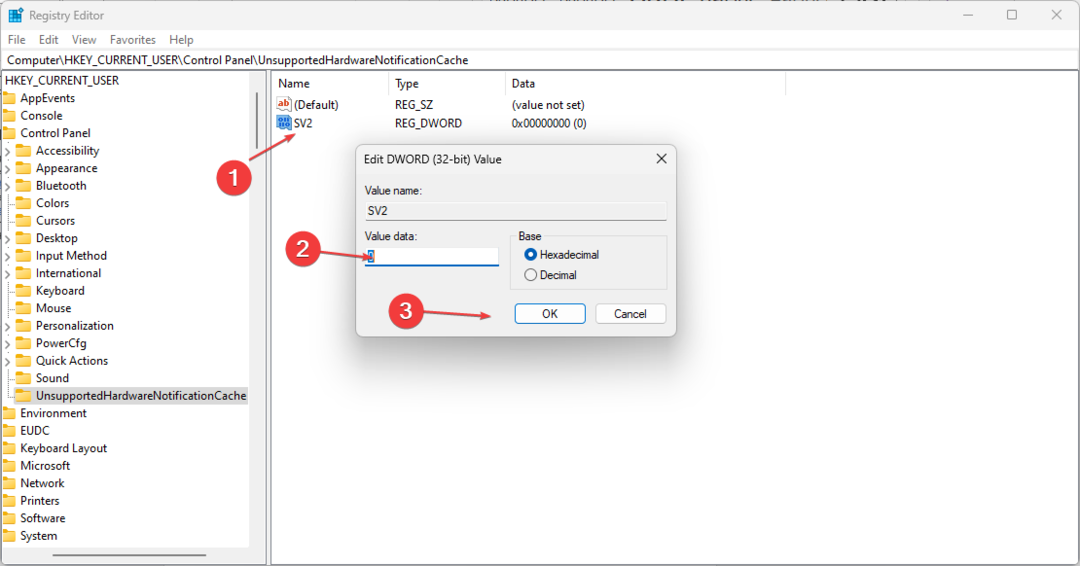פותר הבעיות המובנה יכול לתקן 0x800736cc ושגיאות עדכון אחרות
- השגיאה מציינת שקובץ של רכיב אינו תואם למידע האימות בספריה.
- ייתכן שהסיבה לכך היא קבצי מערכת פגומים או חסרים או מנהלי התקנים מיושנים של המערכת.
- הפעלת פותר בעיות של Windows Update או עדכון מנהלי התקנים של מערכת הם אפשרויות ראויות לפתרון בעיות.
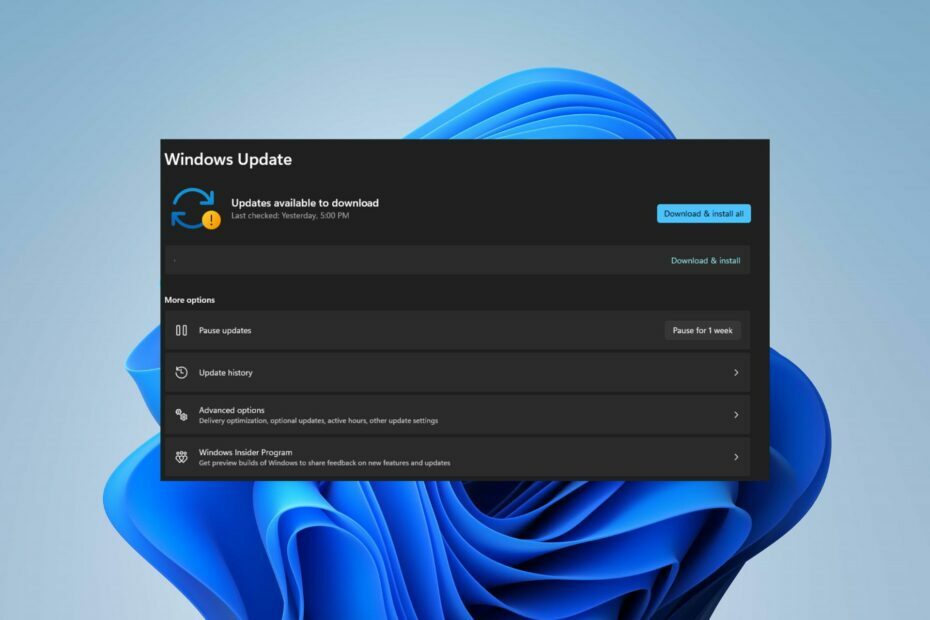
איקסהתקן על ידי לחיצה על הורד את הקובץ
כשלים בעדכוני Windows יכולים להיות מעצבנים! עם Fortect, תוכלו להיפטר משגיאות שנגרמו מקבצים חסרים או פגומים לאחר עדכון. כלי השירות מחזיק מאגר של גרסאות קבצי מערכת Windows המקוריות, והוא משתמש באלגוריתם הפוך כדי להחליף את הפגומות בטובות.
- הורד את Fortect והתקן אותו במחשב האישי שלך.
- התחל את תהליך הסריקה של הכלי לחפש קבצים פגומים שהם המקור לבעיות.
- לחץ לחיצה ימנית על התחל תיקון כדי לפתור בעיות אבטחה וביצועים במחשב שלך.
- Fortect הורד על ידי 0 הקוראים החודש.
הורדה והתקנה של עדכוני Windows היא חשובה, אך רבים מהקוראים שלנו דיווחו שנתקלו בקוד השגיאה 0x800736CC.
כדי ללמוד עוד על בעיות עדכון, אנו ממליצים לקרוא את שלנו Windows Update תקוע ב-100% במדריך של Windows 11.
במדריך של היום, נתמקד בשגיאה זו ונראה לך את הדרכים הטובות ביותר לתקן אותה.
מה גורם לשגיאת Windows Update 0х800736cc?
גורמים רבים יכולים לתרום לבעיות במהלך תהליך Windows Update, וכתוצאה מכך שגיאה 0x800736CC. כמה בולטים הם:
- קבצי רישום שגויים או פגומים - אם קבצי הרישום שנועדו לאחסן מידע על מסד הנתונים אינם מוגדרים כהלכה או אינם שלמים, זה עלול לגרום לקוד השגיאה 0X800736cc.
- קבצי מערכת פגומים או חסרים - שירותים כמו Windows Updates יכולים להיתקל בשגיאות אם קבצי המערכת פגומים או בלתי נגיש.
- מנהלי התקנים של מערכת מיושנים - אם מנהלי ההתקן של המערכת שלך לא מעודכנים, הם עלולים להיות פגומים ופגומים עקב באגים המשפיעים על הגרסה הנוכחית.
- הפרעות מאפליקציות – יישומי יחיד המותקנים במחשב עלולים להפריע לפונקציונליות ולביצועים שלו, ולגרום לבעיות בתהליך העדכון.
למרבה המזל, פתרון בעיות במחשב אינו קטלני ויכול לתקן את השגיאה. אז, נמנה את השלבים הבסיסיים לתיקון זה ככל שנלך יותר למדריך זה,
כיצד אוכל לתקן את שגיאת Windows Update 0x800736cc?
לפני שתנסה לבצע שלבים מתקדמים לפתרון בעיות, בצע את הפעולות הבאות:
- השבת זמנית את תוכנת האנטי-וירוס כדי לפתור כל הפרעה.
- הפעל מחדש את Windows במצב בטוח ולבדוק אם השגיאה נמשכת.
אם אינך יכול לפתור את השגיאה, המשך עם הפתרונות שלהלן:
1. בצע סריקות SFC ו-DISM
- לחץ לחיצה ימנית על הַתחָלָה כפתור, הקלד שורת פקודה, ואז לחץ הפעל כמנהל.

- נְקִישָׁה כן על בקרת חשבון משתמש (UAC) מיידי.
- הקלד את הדברים הבאים ולחץ להיכנס:
sfc /scannow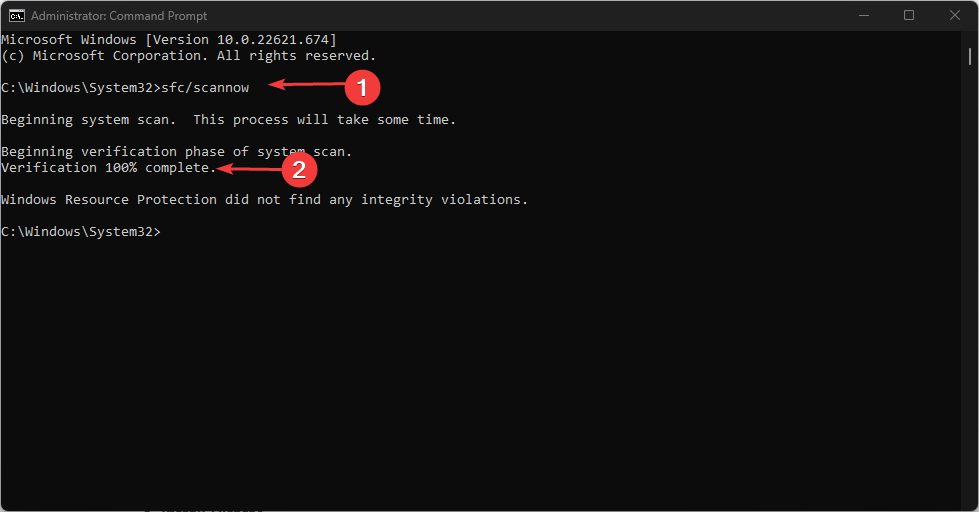
- הקלד את הפקודות הבאות ולחץ להיכנס:
DISM /Online /Cleanup-Image /RestoreHealth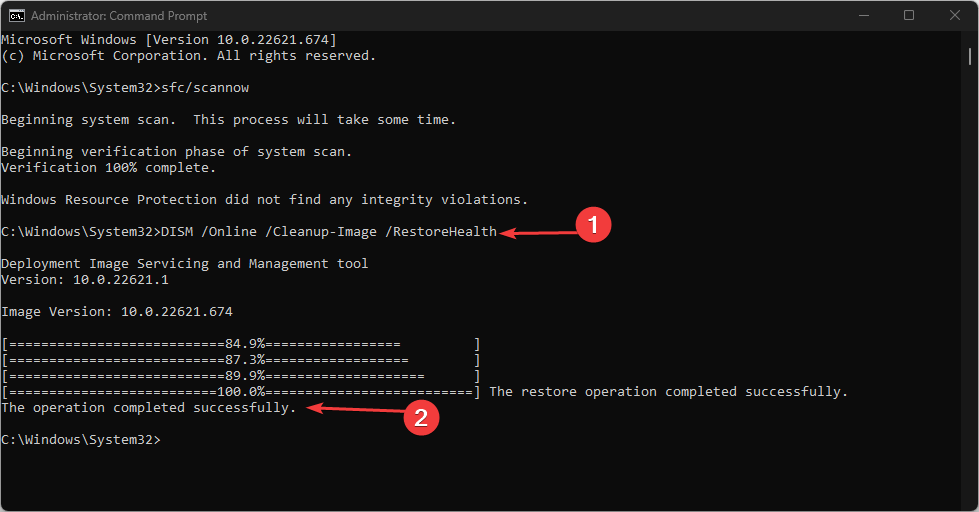
- הפעל מחדש את המחשב ובדוק אם שגיאת העדכון נמשכת.
ביצוע סריקת SFC יתקן קבצי מערכת פגומים או חסרים המשפיעים על תהליך Windows Update. תוכל לקרוא כיצד לתקן סריקת SFC לא עובדת במכשיר Windows שלך.
עם זאת, מומלץ ללכת על כלי ייעודי לתיקון מערכת שיכול לאבחן ביעילות את המחשב האישי שלך ללא מאמץ מצידך.
2. הפעל את פותר הבעיות של Windows Update
- ללחוץ חלונות + אני מפתח כדי לפתוח את הגדרות אפליקציה.
- לחץ על מערכת, בחר פתרון בעיות, ולאחר מכן לחץ על פותרי בעיות אחרים.

- לך ל השכיחות ביותר, בחר עדכון חלונות, ולחץ על לָרוּץ לַחְצָן.

- הפעל מחדש את המחשב ובדוק אם השגיאה 0x800736cc נמשכת.
פותר הבעיות של Windows Update ימצא ויתקן בעיות המשפיעות על עדכוני Windows המותקנים.
הקוראים שלנו יכולים לבדוק דרכים לעשות זאת הפעל את פותר הבעיות של Windows Update ב-Windows 11 לשלבים מפורטים יותר.
3. אפס את רכיבי Windows Update
- לחץ לחיצה ימנית על הַתחָלָה כפתור, הקלד שורת פקודה ובחר את הפעל כמנהל אוֹפְּצִיָה.
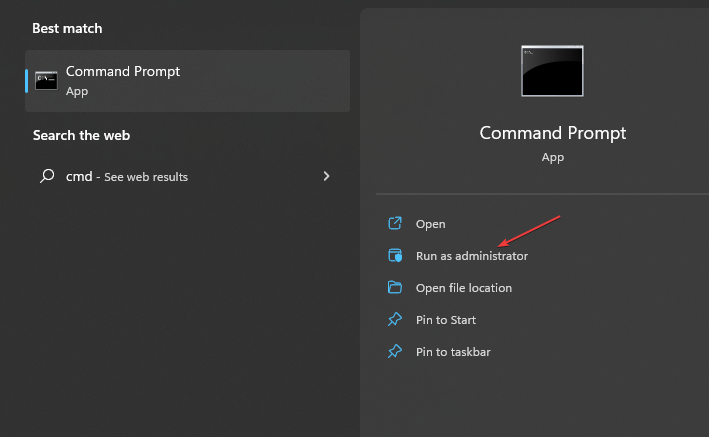
- נְקִישָׁה כן על בקרת חשבון משתמש מיידי.
- העתק והדבק את הפקודות הבאות ולחץ להיכנס אחרי כל אחד:
net stop wuauservnet stop cryptSvcסיביות סטופ נטוnet stop msiserver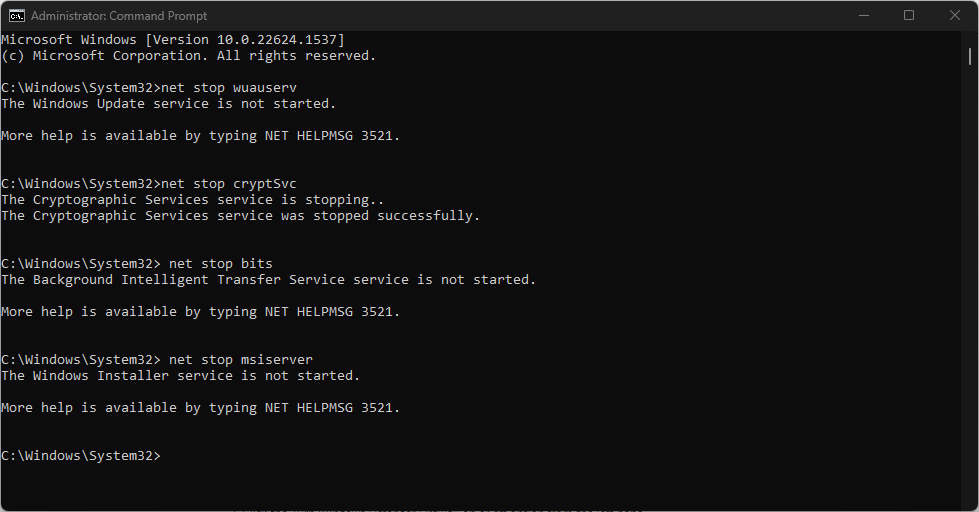
- לאחר מכן, הקלד את הדברים הבאים:
ren C:\Windows\SoftwareDistribution SoftwareDistribution.oldren C:\Windows\System32\catroot2 Catroot2.old - הפעל מחדש את השירותים על ידי לחיצה על להיכנס אחרי כל אחת מהפקודות האלה:
net start wuauservnet start cryptSvcסיביות התחלה נטוnet start msiserver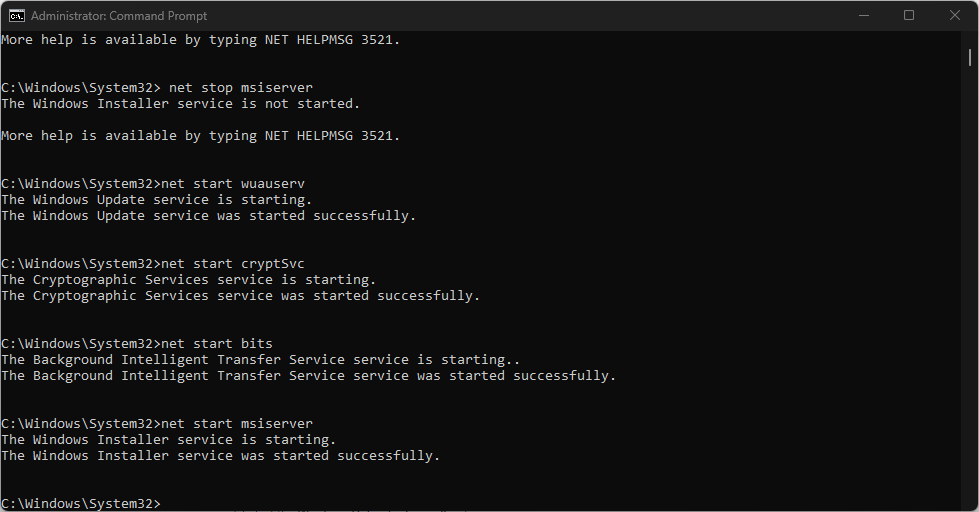
- סגור את שורת הפקודה והפעל מחדש את המחשב, ולאחר מכן התקן מחדש את העדכון שניסית להתקין בעבר.
איפוס רכיבי עדכון Windows יפתור את התקלה, ויגרום לשגיאת העדכון 0x800736cc.
קרא את המאמר שלנו אם אתה נתקל בעיות בהפעלת שורת הפקודה כמנהל מערכת ב-Windows 11.
4. נקה את המטמון של Windows Update
- הקש על חלונות + ה מפתח לפתיחה סייר קבצים.
- לך ל דיסק מקומי (C) ולחץ לחיצה ימנית ואז לחץ על נכסים מהתפריט הנפתח.

- בחר ניקוי דיסק, ולאחר מכן לחץ על ניקוי קבצי מערכת לַחְצָן.
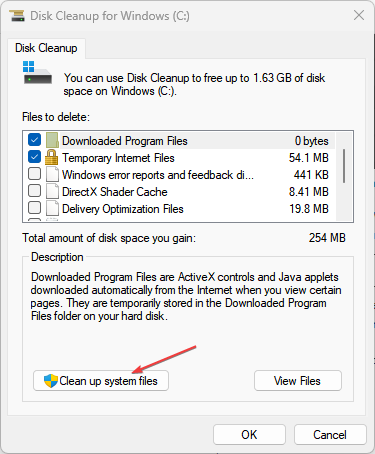
- סמן את התיבות עבור קובצי יומן שדרוג של Windows ו התקנה זמנית של Windows קבצים ולאחר מכן לחץ בסדר.
- הפעל מחדש את המחשב ובדוק אם השגיאה נמשכת.
ניקוי קבצי המטמון של עדכון Windows ימחק את קבצי העדכון הפגומים שיפריעו לתהליך ויאפשר ל-Windows לכתוב קבצים חדשים. אתה יכול לבדוק מה לעשות אם סייר הקבצים ממשיך להתרסק המחשב האישי שלך.
- קוד שגיאה 22: כיצד לתקן את מנהל ההתקן הגרפי שלך
- Modio.dll לא נמצא: 4 דרכים לתקן את זה
- Cardgames.dll: כיצד להוריד ולתקן אותו כאשר הוא חסר
- Bdb.dll חסר? כיצד לתקן את השגיאה או להוריד אותה שוב
5. השבת את חומת האש של Windows Defender
- לחץ על הַתחָלָה לחצן, הקלד את לוח בקרה, ואז הקש להיכנס.
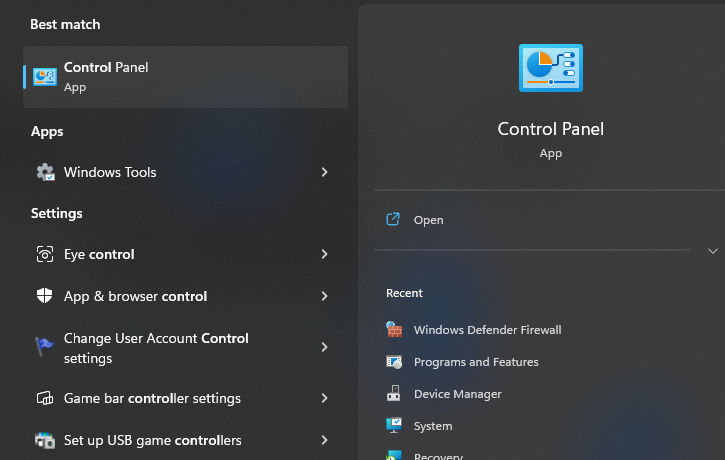
- הקלק על ה חומת האש של Windows Defender אוֹפְּצִיָה.
- בחר את הפעל או כבה את חומת האש של Windows Defender אפשרות מהחלונית השמאלית.

- עבור אל הגדרות רשת פרטית והגדרות רשת ציבורית, ולאחר מכן לחץ על לחצני הבחירה עבור כבה את חומת האש של Windows Defender (לא מומלץ) אוֹפְּצִיָה.
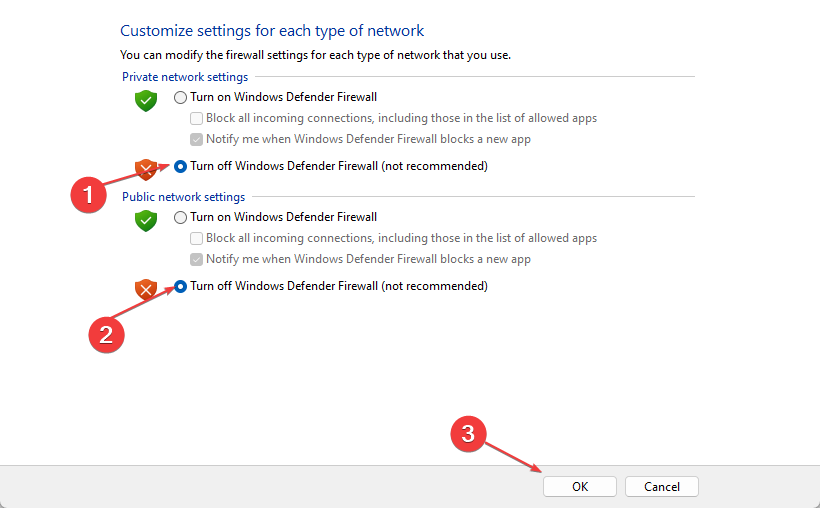
- הפעל מחדש את המחשב כדי לראות אם אתה מסוגל לעדכן את Windows.
השבתת חומת האש של Windows Defender תפתור כל הפרעה שהיא גורמת בתהליך העדכון של Windows.
6. עדכן את מנהלי ההתקן של המערכת
- הקש על חלונות לחצן ובחר הגדרות.
- לחץ על עדכון חלונות ולחץ אפשרויות מתקדמות.
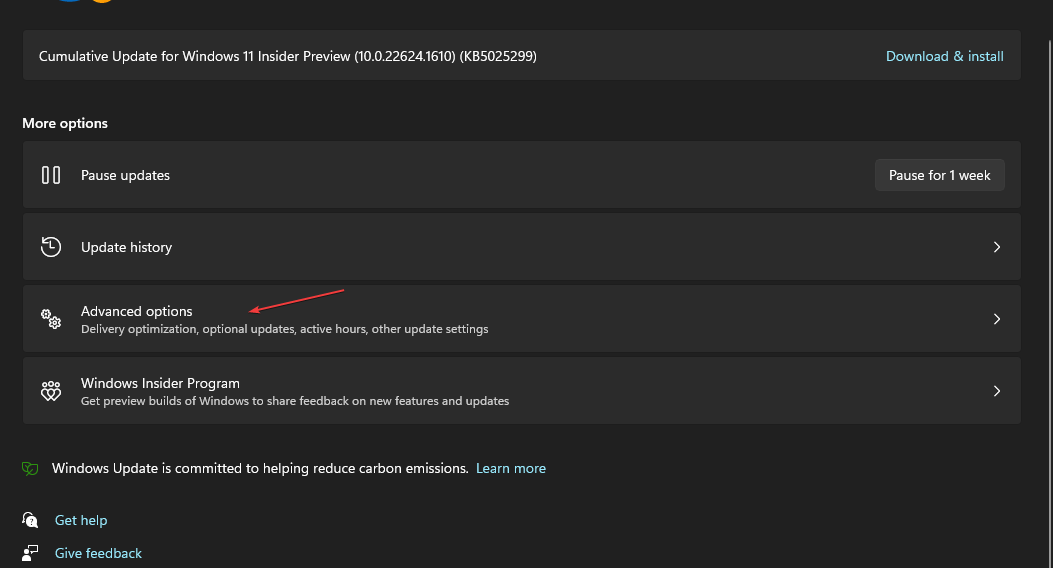
- בעמוד הבא, בחר עדכונים אופציונליים.
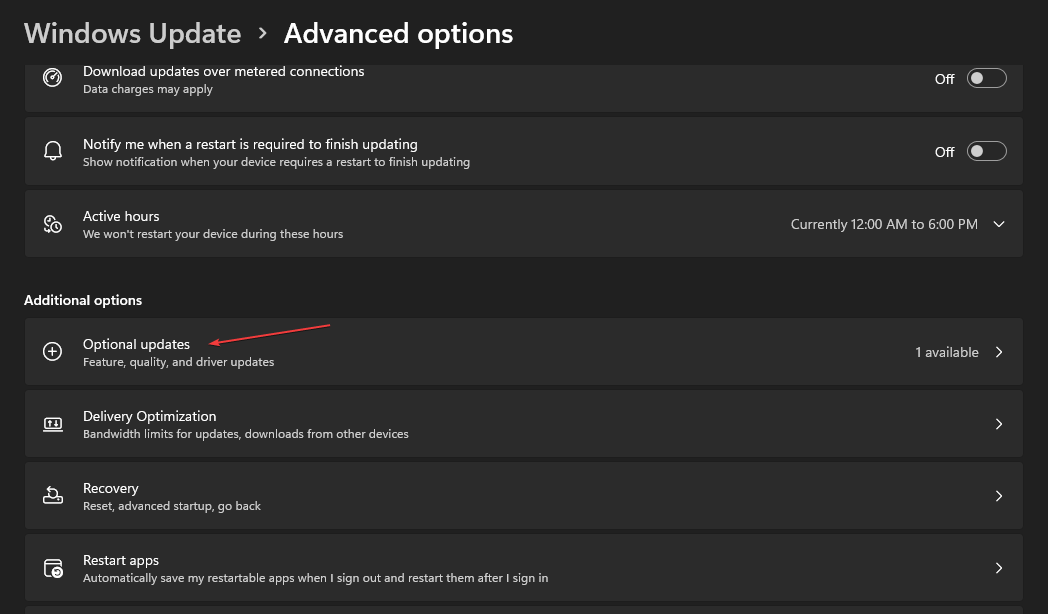
- לחץ על עדכוני דרייבר, בחר את העדכונים הזמינים ולחץ הורד והתקן.

עדכון מנהלי ההתקן של המכשיר שלך יתקין עדכונים לתיקון באגים המשפיעים על תהליכי המחשב. כמו כן, תוכל לקרוא כיצד לעשות זאת התקן מחדש התקנים במנהלי התקנים Windows 11.
יתר על כן, אל תהססו לעבור על המאמר שלנו על תיקון עדכוני Windows איטיים במחשבי PC. כמו כן, קרא על קוד שגיאה 0x8024500c ואת השלבים לתיקון זה.
אם יש לך שאלות או הצעות נוספות, אנא השאירו אותן בקטע ההערות.
עדיין נתקלים בבעיות?
ממומן
אם ההצעות לעיל לא פתרו את הבעיה שלך, המחשב שלך עלול להיתקל בבעיות קשות יותר של Windows. אנו מציעים לבחור בפתרון הכל-באחד כמו Fortect לתקן בעיות ביעילות. לאחר ההתקנה, פשוט לחץ על הצג ותקן לחצן ולאחר מכן לחץ התחל תיקון.